アドビは、最高のグラフィックデザイン体験の提供に取り組んでいます。ご質問がある場合や、ご共有いただけるアイデアをお持ちの場合は、Adobe Illustrator コミュニティにご参加ください。ご意見をお待ちしております。
- Illustrator ユーザーガイド
- Illustrator とは
- Illustrator の概要
- ワークスペース
- ワークスペースの基本
- ドキュメントの作成
- Illustrator のもっと知るパネルで学習を高速化
- コンテキストタスクバーを使用してワークフローを加速
- ツールバー
- デフォルトのショートカットキー
- ショートカットキーのカスタマイズ
- アートボード入門
- アートボードの管理
- ワークスペースのカスタマイズ
- プロパティパネル
- 環境設定の指定
- タッチワークスペース
- Illustrator での Microsoft Surface Dial のサポート
- 編集の取り消しとデザインヒストリーの管理
- ビューを回転
- 定規、グリッド、ガイド
- Illustrator でのアクセシビリティ
- アートワークの表示
- Illustrator での Touch Bar の使用
- ファイルとテンプレート
- Illustrator のツール
- 生成 AI(中国本土ではご利用いただけません)
- クイックアクション
- Illustrator iPad 版
- Illustrator iPad 版のご紹介
- ワークスペース
- ドキュメント
- オブジェクトの選択と配置
- 描画
- 文字
- 画像を操作
- カラー
- クラウドドキュメント
- コンテンツの追加と編集
- 描画
- 計測
- 3D オブジェクトおよびマテリアル
- カラー
- ペイント
- オブジェクトの選択と配置
- オブジェクトのリシェイプ
- 文字
- テキストの追加とテキストオブジェクトの操作
- テキストへの基本的な書式の追加
- Illustrator のフォントに関するよくある質問
- フォントとテキスト編集
- パス上文字の作成
- 箇条書きの作成
- テキストエリアの管理
- テキストへの詳細フォーマットの追加
- 段落の書式設定
- 文字スタイルと段落スタイル
- 特殊文字
- タブ
- 文字の拡大・縮小と回転
- 行間と字間
- ハイフネーションと改行
- スペルチェックと言語の辞書
- 日本語の書式設定
- アラビア語およびヘブライ語のテキスト
- アジア言語スクリプト用コンポーザー
- 文字組み更新
- 環境にないフォントのプレビュー、追加、または置換
- テキストの読み込みと書き出し
- 画像とアウトライン化されたテキストで使用されたフォントを識別
- クリエイティブなタイポグラフィデザイン
- ブレンドオブジェクトを使用したテキストデザインの作成
- 画像トレースを使用したテキストポスターの作成
- 特殊効果の作成
- Web グラフィック
- 読み込み、書き出し、保存
- インポート
- Illustrator の Creative Cloud ライブラリ
- 保存と書き出し
- プリント
- 自動処理
- トラブルシューティング
ここでは、看板、サインボード、アパレルデザイン、ウォールアートなどの大判のアートワークを、1 枚の大きなカンバス領域に作成する方法を説明します。
Adobe Illustrator では、広々とした作業用スペース(2270 x 2270 インチ)と拡大・縮小機能を備えた 100 倍の大きさのカンバスに大判のアートワークを作成できます。大きなカンバスを使用すると、ドキュメントの精度を損なわずに、大判のアートワークを作成できます。
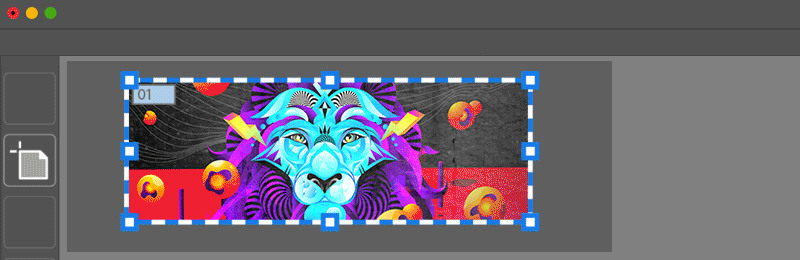
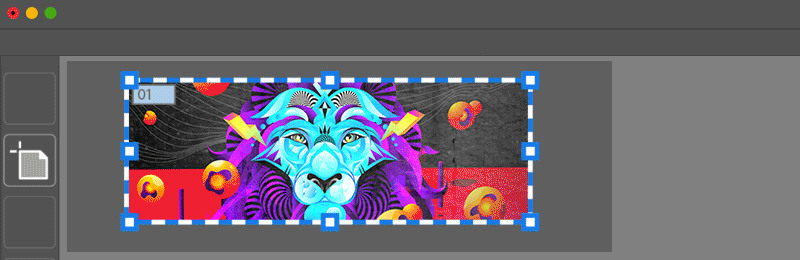
準備
大きなカンバスでのドキュメントの作成
![]() 新規ドキュメントダイアログで次のいずれかの設定が適用されている場合、自動的に大きなカンバスが選択されて新規ドキュメントが作成されます。
新規ドキュメントダイアログで次のいずれかの設定が適用されている場合、自動的に大きなカンバスが選択されて新規ドキュメントが作成されます。
- アートボードサイズのサイズが 227 インチ(デフォルトのカンバスサイズ)より大きいか、フィート、メートル、ヤード、またはフィートとインチでサイズが指定されている場合
- アートボードの数が多く、デフォルトのカンバスサイズに収まらない場合
新規ドキュメントを作成するには、次のいずれかの操作をおこないます。
- ホーム画面で、「新規作成」をクリックする。
- ファイル/新規を選択します。
- Command+N(macOS)または Ctrl+N(Windows)を押す。


図のように、新規ドキュメントダイアログの下部に、指定したサイズがデフォルトのカンバスサイズよりも大きいため、新規ドキュメントが大きなカンバスに作成されることを示すメッセージが表示されます。
大判のアートワークの保存と書き出し
大判のアートワークが入ったドキュメントは、PDF、PNG、JPEG、PS、TIFF、SVG の形式で保存または書き出すことができます。ファイルの保存と書き出しについて詳しくは、アートワークの保存およびアートワークの書き出しを参照してください。
![]() 大判のアートワークが入ったドキュメントを他のリーダーアプリケーションで開く前に、いくつか注意点があります。詳しくは、大きなカンバスサイズ | FAQ と既知の問題を参照してください。
大判のアートワークが入ったドキュメントを他のリーダーアプリケーションで開く前に、いくつか注意点があります。詳しくは、大きなカンバスサイズ | FAQ と既知の問題を参照してください。
現時点での制限事項
- 現在、大きなサイズのドキュメントの書き出し形式として、PDF、PNG、JPEG、PS、TIFF、SVG のみがサポートされています。
- デフォルトのカンバスでは、ズームの上限が 64,000%、下限が 3.13%に制限されています。大きなサイズのカンバスでは、ズームの上限が 6,400%、下限が 0.313%に制限されています。
- 現時点では、スライス機能と Web 用に保存機能は、大きなサイズのカンバスでは機能しません。これらの機能に関連する操作を使用している場合、その手順がスキップされます。
大きなカンバスの既知の問題の一覧を参照するには、こちらをクリックしてください。
よくある質問とヒント
アドビへのお問い合わせ